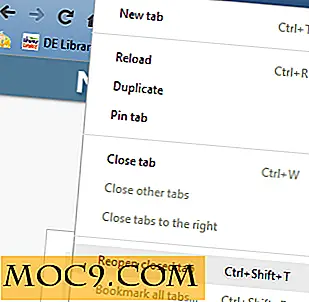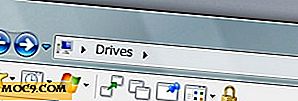Hoe WiFi-wachtwoorden te herstellen met behulp van je Android-apparaat
Als u het WiFi-wachtwoord van uw netwerk bent vergeten, maar eerder dat netwerk op uw Android-apparaat hebt gebruikt, kunt u uw apparaat gebruiken om de wachtwoordinformatie voor het netwerk op te halen.
Wanneer u verbinding maakt met een beveiligd wifi-netwerk, slaat uw Android-apparaat het wachtwoord voor dat netwerk op uw apparaat op. Als u het wachtwoord bent vergeten, kunt u het gemakkelijk terughalen.
WiFi-wachtwoorden herstellen met een Android-apparaat
Als u de app op uw apparaat wilt uitvoeren, moet uw apparaat worden geroot. Als dit niet het geval is, wordt de app niet gestart en kunt u het wifi-wachtwoord niet ophalen.
Dus, geroote gebruikers, hier ga je.
1. Ga naar de Google Play Store en download en installeer de WiFi Key Recovery-app op uw apparaat. Start de app nadat deze is geïnstalleerd.
2. Wanneer de app wordt gestart, wordt u gevraagd de Superuser-machtigingen toe te kennen. Om dat te doen, tikt u op "Toestaan" in de prompt die op uw scherm verschijnt en moet u voldoende rechten krijgen om zijn taken uit te voeren.

3. Zodra u de toestemming van de app Superuser verleent, moet u alle WiFi-netwerken waarmee u verbonden bent met uw apparaat kunnen zien, samen met hun wachtwoorden. De tekst die naast het label 'psk' verschijnt, is het wachtwoord van dat specifieke wifi-netwerk.

4. Als er veel netwerken in de lijst staan en u kunt deze niet handmatig vinden door de lijst te doorzoeken, typt u de naam van het WiFi-netwerk in het zoekvak bovenaan en wordt uw WiFi-netwerk weergegeven.

5. Om het wachtwoord van een WiFi-netwerk naar uw klembord te kopiëren, tikt u op de netwerknaam en vervolgens op "Wachtwoord kopiëren".

6. Als u deze informatie wilt exporteren voor back-up of voor later gebruik, tikt u op de knop Menu op uw apparaat en kiest u de optie 'Exporteren'.

7. Kies de methode om de geëxporteerde gegevens te delen. U kunt op de knop "Naar SD" tikken om de gegevens naar uw SD-kaart te exporteren.

8. De gegevens moeten worden opgeslagen in een bestand op uw SD-kaart waartoe u toegang hebt op elk gewenst moment.
U hebt nu toegang tot de wachtwoorden van alle WiFi-netwerkverbindingen waarmee u ooit verbinding hebt gemaakt op uw Android-apparaat.
Mocht u ooit het wachtwoord van een netwerk willen zien, open dan het bestand dat u met de app hebt geëxporteerd en laat u het wachtwoord voor uw netwerk zien.
Conclusie
Met een toenemend aantal wachtwoorden dat we in ons dagelijks leven creëren, vergeten we zelfs diegene die we de afgelopen dagen hebben gemaakt. De bovenstaande app zou u moeten helpen wachtwoorden op te halen van al uw WiFi-netwerken die minstens één keer op uw Android-apparaat zijn gebruikt.